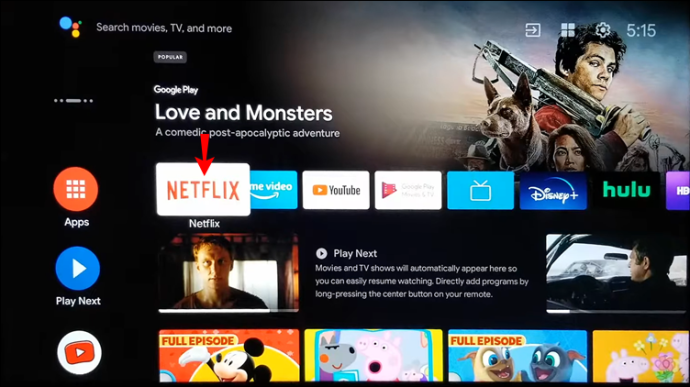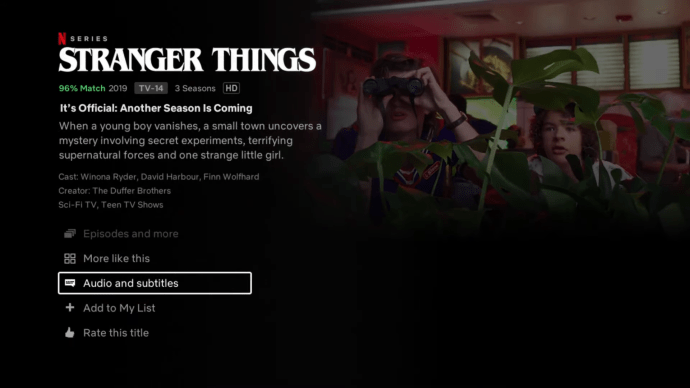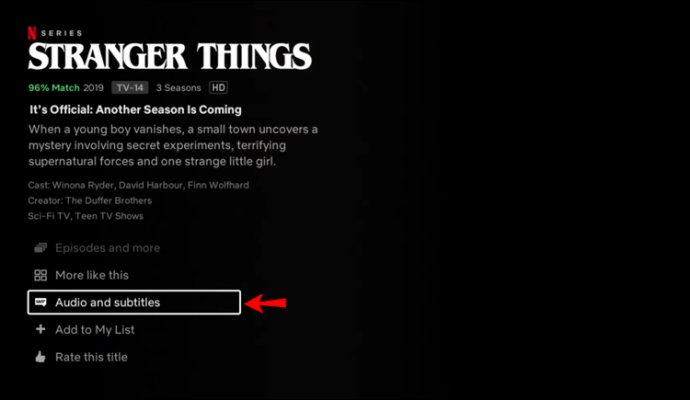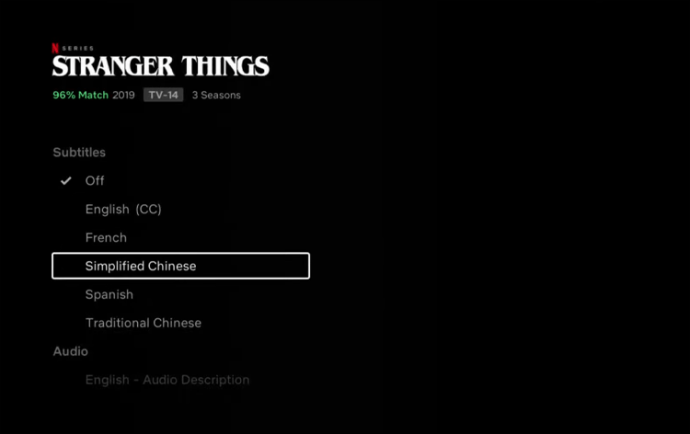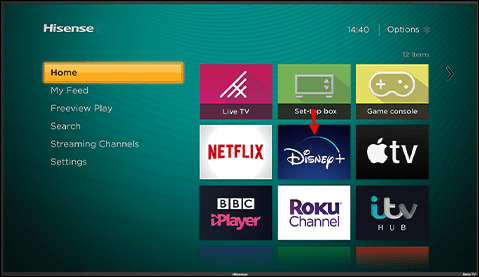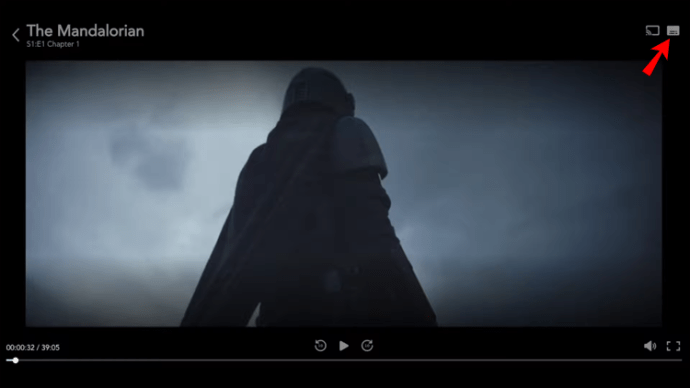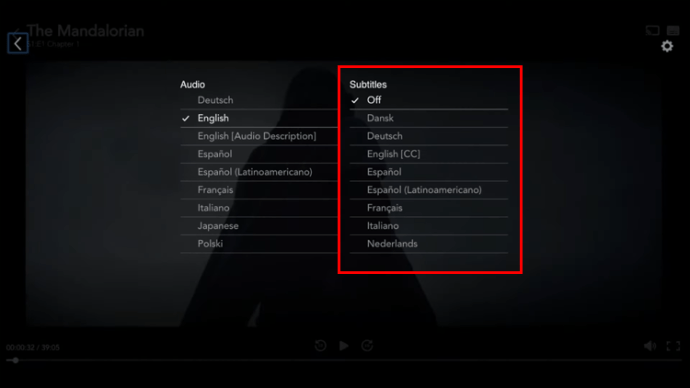Hisense 스마트 TV에서 자막을 켜거나 끄는 방법
자막은 많은 이점을 제공할 수 있습니다. 주변 소음에 주의가 산만하거나 외국어로 된 영화를 보고 있을 수 있습니다. 어떤 경우이든 Hisense TV에서 자막을 켜거나 끄는 방법을 아는 것은 편리합니다.

그렇게 하는 방법에 대한 단계를 찾고 있다면 제대로 찾아오셨습니다. Hisense TV뿐 아니라 Netflix 및 Disney Plus에서도 자막을 켜거나 끄는 방법에 대한 팁을 공유합니다. 더 이상 고민하지 않고 바로 들어가 보겠습니다.
Hisense TV에서 자막을 켜고 끄는 방법
Hisense TV 리모컨에는 자막 전용 버튼이 있습니다. Hisense TV에서 자막을 켜려면 다음 단계를 따르세요.
- Hisense TV 리모컨을 받으세요.
- "자막" 키를 누릅니다. 이 키는 리모컨의 "9" 키 아래에 있습니다.
- "자막"이라는 새 창이 TV에 표시됩니다. 리모컨의 화살표 키를 사용하여 "켜기"를 누릅니다.
이제 Hisense TV에 자막을 활성화했습니다. 또는 "설정" 페이지로 이동하여 "자막"으로 이동할 수 있습니다.
그러나 프로그램과 다른 언어로 자막을 원하면 어떻게 될까요? 걱정 마세요. 대상 언어에 맞게 자막을 조정할 수 있습니다. 다음 단계를 따르세요.
- 리모컨의 "빠른 메뉴" 키를 누릅니다. 빨간색 라인 키 아래에 있는 버튼입니다.
- 리모컨을 사용하여 Hisense TV에 표시되는 메뉴를 탐색하십시오. "설정"으로 스크롤하고 리모컨의 "확인" 키를 누릅니다.
- "설정"섹션에 있으면 "시스템"으로 스크롤하고 "확인"을 다시 누릅니다.
- "언어 및 위치"섹션을 찾아 "확인"을 눌러 입력하십시오.
- "기본 자막"으로 스크롤하고 "확인"을 누릅니다.
- 목록에서 원하는 언어를 찾습니다. 예를 들어 "스페인어"를 클릭하고 "확인"을 누르면 스페인어 자막이 표시됩니다.
- 프로그램으로 돌아가려면 리모컨의 "종료" 키를 누르십시오. "홈" 키 옆에 있는 키입니다.
이제 Hisense TV의 자막을 조정했습니다.
메모: 컴퓨터에서 수동으로 자막 파일을 삽입하는 경우 해당 비디오와 동일한 방식으로 .srt 파일의 이름을 지정해야 합니다. 아니면 TV에서 인식하지 못합니다.
그러나 항상 자막을 사용해야 한다는 규칙은 없습니다. 때로는 도움이 되기보다 주의를 산만하게 할 수 있습니다. 다행히도 끄는 것이 훨씬 더 간단합니다. 이렇게 하려면 아래 단계를 따르세요.
- Hisense TV 리모컨을 받으세요.
- "9" 키 아래에 있는 리모컨의 "자막" 키를 누릅니다.
- 새 창에서 리모컨의 화살표 키를 사용하여 "끄기"를 선택합니다.
이제 Hisense TV의 자막을 껐습니다.
Hisense TV의 Netflix에서 자막을 켜고 끄는 방법
Netflix에는 전 세계의 프로그램과 영화가 있습니다. 재미로 프로그램을 보든 새로운 언어를 배우든 상관없이 자막을 켜면 진정한 생명의 은인이 될 수 있습니다. 다행히 Hisense TV에서 사용 가능한 자막 언어를 켜거나 전환할 수 있습니다. 다음 단계를 따르세요.
- Hisense TV에서 Netflix 애플리케이션을 시작합니다.
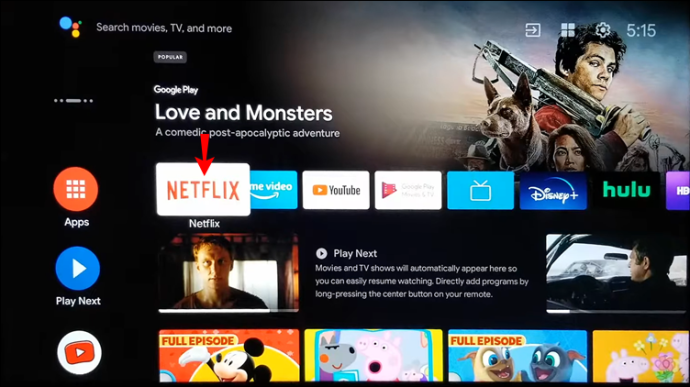
- 영화나 TV 쇼 에피소드를 재생합니다.
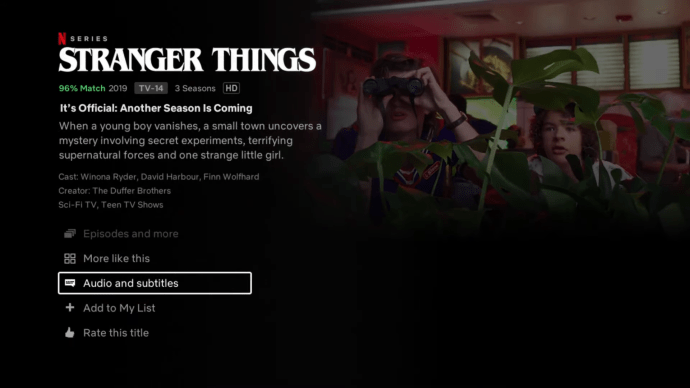
- 옵션 패널을 탐색합니다.
- "오디오 및 자막"을 누릅니다.
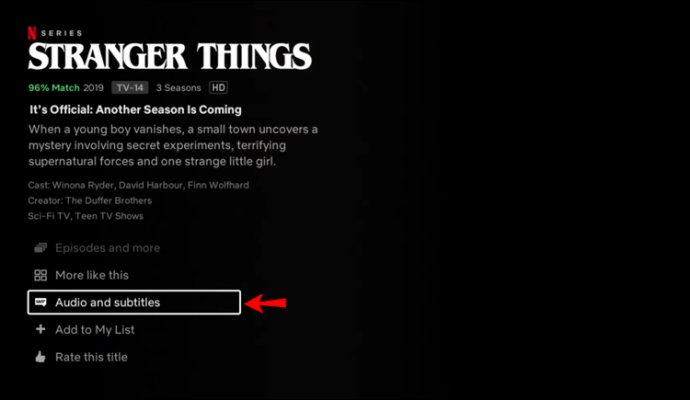
- 자막을 선택하고 옵션 패널로 돌아갑니다.
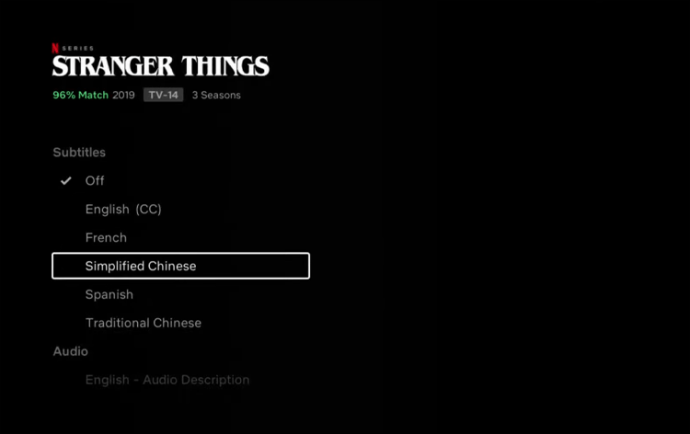
- 자막이 있는 콘텐츠를 계속 보려면 "재생"을 선택하세요.
TV 모델에 따라 재생 후 자막을 돌릴 수도 있습니다.
- Hisense TV에서 Netflix 앱을 시작합니다.
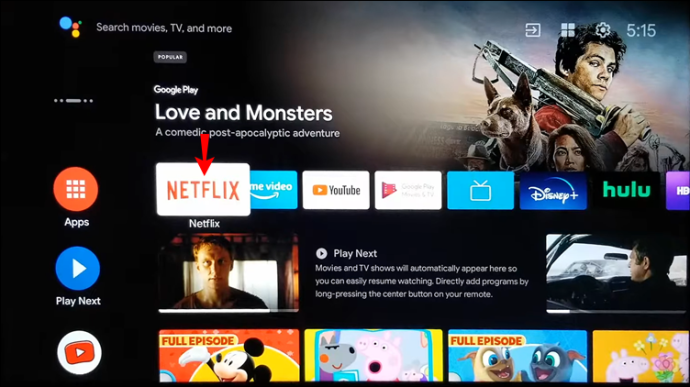
- 영화나 TV 프로그램을 재생합니다.
- 리모컨의 "위" 또는 "아래" 키를 누릅니다.

- "대화 상자" 아이콘을 선택하십시오.
- 자막을 켭니다.
자막을 끄려면 위의 단계를 따르고 자막 옵션 메뉴에서 "끄기"를 선택하십시오.
Hisense TV의 Disney Plus에서 자막을 켜고 끄는 방법
자막 메뉴(리모컨의 "CC" 버튼 누름)를 사용하여 Disney Plus 비디오 콘텐츠의 자막을 설정할 수 있습니다.
Android Hisense TV가 있는 경우 아래 단계를 따르세요.
- 디즈니 플러스 앱을 실행합니다.
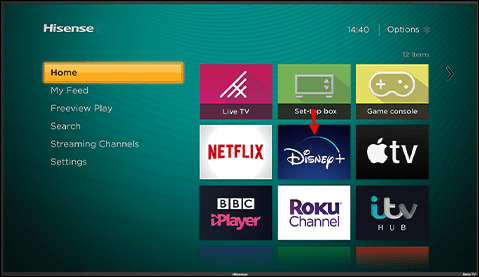
- 자막을 돌리고 싶은 영화를 시작하세요.
- 화면 오른쪽 상단에서 자막 버튼을 누릅니다. 버튼이 보이지 않으면 리모컨의 "위" 또는 "아래"를 누르고 대화 아이콘으로 이동하여 자막 설정으로 들어갑니다.
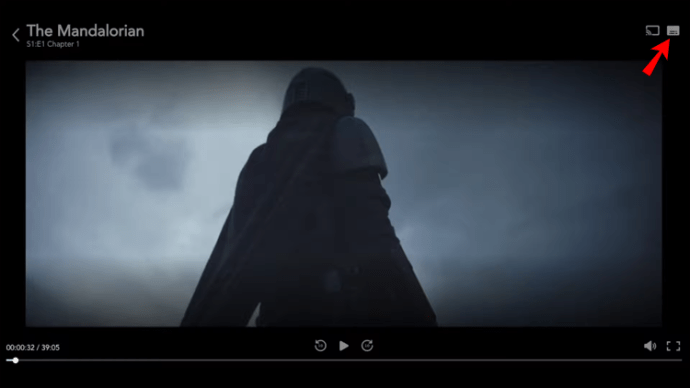
- 선호하는 언어를 선택하십시오.
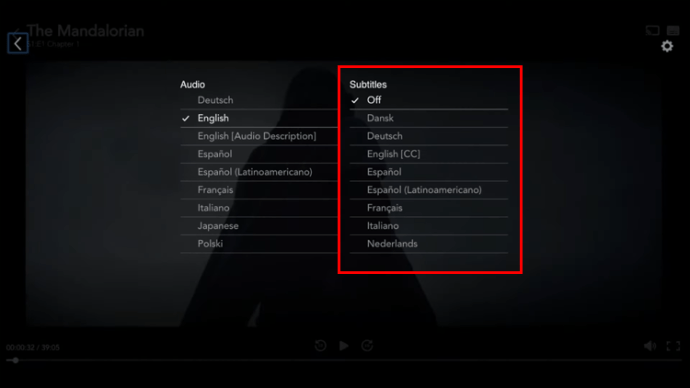
- 이제 화면에 자막이 표시되어야 합니다.
자막을 끄려면 1-3단계를 반복하고 "끄기"를 누르기만 하면 됩니다.
Hisense 리모컨의 CC 버튼은 어디에 있습니까?
2016년 12월 이후에 제조된 Hisense TV에는 청각 장애인을 위한 추가 접근성 기능이 있습니다. 이들은 대부분 기본적인 TV 기능, 텍스트 메뉴 및 비디오 설명을 위한 보조 기술입니다.
CC 또는 Closed Captioning은 사용 가능한 가장 초기의 보조 기술 중 하나입니다. 오디오의 텍스트를 TV 화면에 보여줌으로써 청각장애인에게 도움을 주는데, 이는 CC를 일종의 자막과 유사하게 만듭니다.
자막을 켜려면 프로그램이 이 기능을 지원해야 합니다. 사용자는 "설정" 메뉴의 "접근성" 범주에서 자막을 켜거나 끌 수 있습니다.
또는 리모컨의 CC 버튼을 누르기만 하면 됩니다. 버튼은 "CC"로 표시되어 있으며 "7" 키 아래 또는 리모컨의 Netflix 버튼 위에 있습니다.
리모컨에 이러한 버튼이 없으면 숫자 "9" 아래에 있는 "자막" 키를 사용해야 합니다. 이 경우 Hisense TV에서 자막을 켜거나 끄는 방법에 대한 위의 단계를 따르십시오.
Hisense TV의 자막 관리 설명
자막이 있는 모든 것을 보는 것은 많은 특혜를 제공합니다. 외국어 학습 도구로 사용하고, 주변 소음을 극복하고, 실제로 화면에서 일어나는 일을 따라갈 수 있습니다. Hisense TV에서 자막을 켜려면 "CC" 또는 "자막" 버튼이나 스트리밍 애플리케이션 자체를 통해 할 수 있습니다.
이 기사가 Hisense TV에서 자막을 켜거나 끄는 방법에 대한 모든 질문에 대한 답변이 되었기를 바랍니다. 아래 댓글에 여러분의 생각을 공유해 주세요.